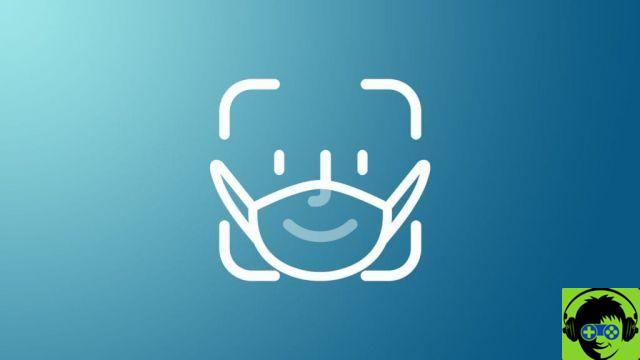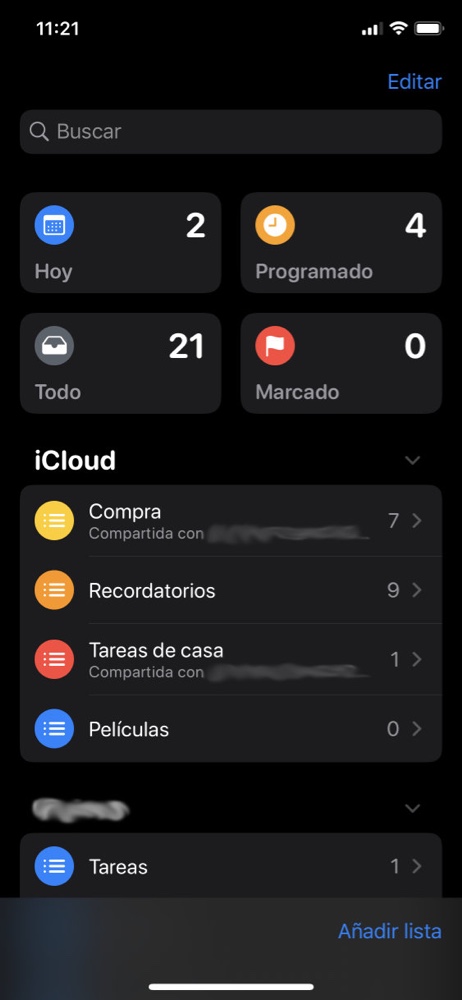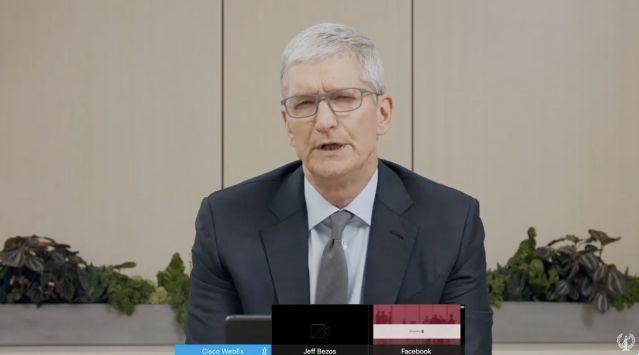iOS et macOS ont tous deux des dictionnaires pour connaître le sens ou le traduire. Il existe une grande variété de langues, vous pouvez donc choisir celle que vous voulez.
Ainsi, lorsque vous êtes sur un site Web ou que vous lisez un livre, appuyez longuement sur la page qui vous intéresse et un menu avec l'option "Parcourir" apparaîtra. Si vous le faites avec macOS appuyez sur control + clic (bouton droit) et vous aurez la possibilité de consulter en première position.
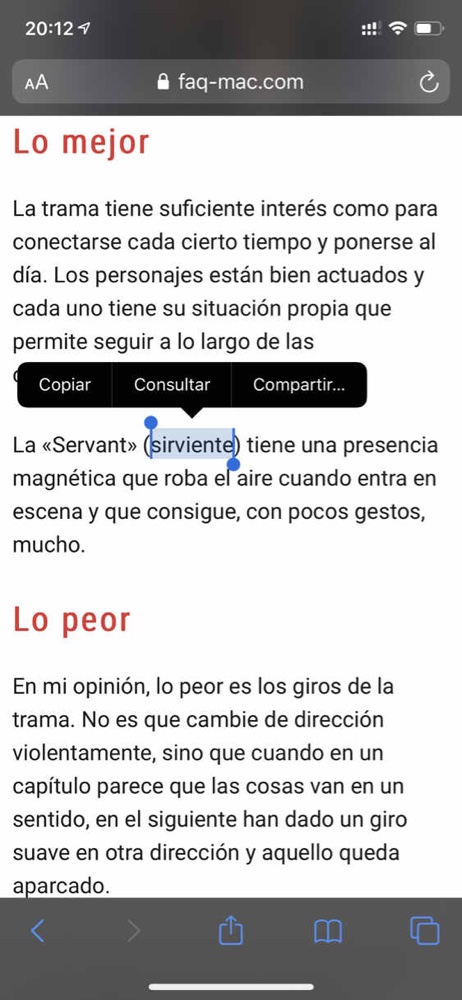

Comme vous pouvez le voir sur la capture d'écran iOS, vous avez d'abord une définition dans la langue du mot (dans ce cas en espagnol), puis la traduction. Si vous cliquez sur chacun d'eux, vous aurez beaucoup plus d'informations.

Vous avez également des données de recherche Siri, dans ce cas la proposition est Wikipedia. Et enfin les films liés à ce mot.
Dans macOS, c'est similaire, sauf que vous devez basculer entre dictionnaire, Siri, film ...

Si vous souhaitez qu'un mot soit traduit pour vous, puisque vous avez installé un dictionnaire de traduction, cliquez sur requête et il apparaîtra dans votre langue.

Configurer des dictionnaires
Dans iOS, accédez à Paramètres> Général> Dictionnaire et ajoutez ceux que vous souhaitez. Vous verrez qu'il existe des dictionnaires d'une seule langue (avec définitions) ou des dictionnaires avec deux langues (traduction).

Cependant, dans macOS, vous le configurez à partir de l'application Dictionnaire que vous trouvez avec le reste des applications.
Ce ne sont pas toutes les langues du monde mais les principales le sont.
États-Unis Siri
Vous pouvez également demander à Siri ce que signifie quelque chose, il vous suffit de lui dire de définir ce mot. Par exemple : "Définir la pomme de terre".